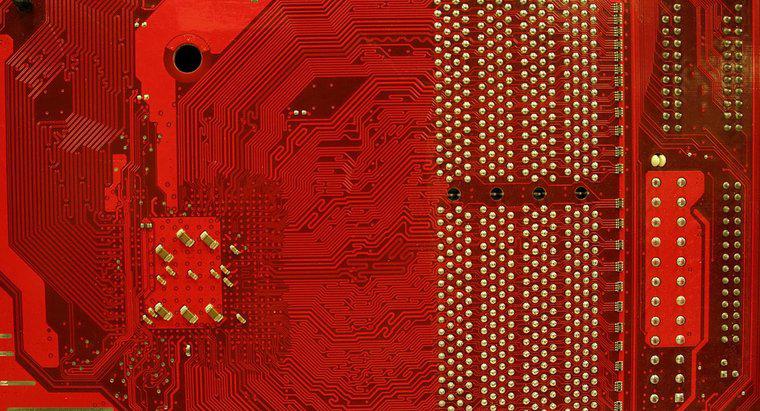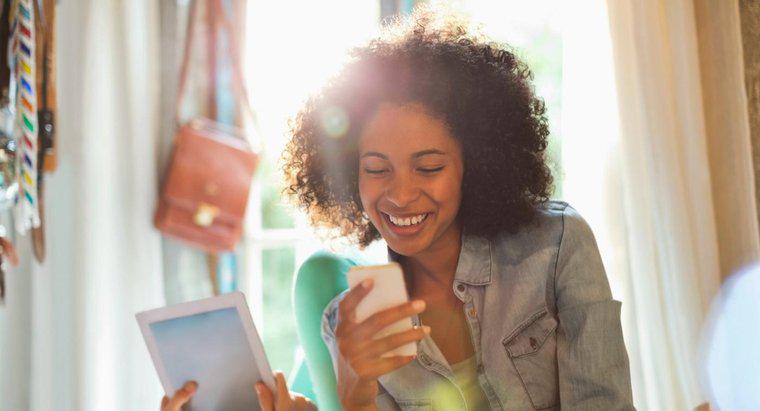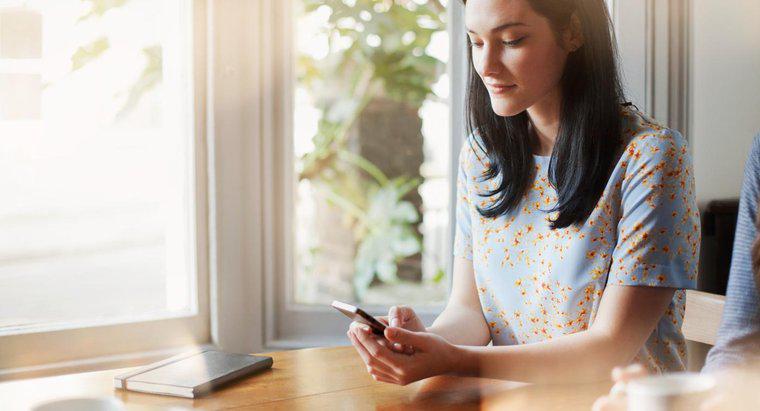Pour désinstaller AVG, accédez à l'écran Démarrer de Windows 8, affichez l'écran Applications, recherchez AVG dans la liste, cliquez dessus avec le bouton droit de la souris, appuyez ou cliquez sur Désinstaller, sélectionnez AVG dans la nouvelle fenêtre et cliquez sur Modifier/Supprimer ou le bouton Désinstaller. Si vous rencontrez des problèmes, exécutez l'outil AVG Remover.
-
Allez à l'écran d'accueil
Faites glisser votre doigt depuis le côté droit de l'écran ou pointez votre souris sur le coin supérieur droit et déplacez-le vers le bas. Sélectionnez l'icône Démarrer.
-
Afficher l'écran des applications
Depuis l'écran d'accueil, appuyez ou cliquez sur la flèche vers le bas pour accéder à l'écran des applications.
-
Désinstaller AVG
Recherchez AVG dans la liste des applications, faites un clic droit dessus et sélectionnez Désinstaller. Dans la nouvelle fenêtre, recherchez AVG dans la liste et sélectionnez-le. Cliquez ou appuyez sur Modifier/Supprimer ou Désinstaller. Suivez les invites pour terminer le processus de désinstallation. Vérifiez s'il existe d'autres applications AVG dans la liste, puis sélectionnez et désinstallez chacune d'entre elles individuellement. Lorsque vous avez terminé, redémarrez l'ordinateur.
-
Essayez l'outil AVG Remover
Si vous rencontrez des problèmes pour supprimer AVG de votre ordinateur, téléchargez l'outil AVG Remover sur le site Web d'AVG. Installez et exécutez le programme. Une fois votre ordinateur redémarré automatiquement, l'outil AVG Remover peut terminer la désinstallation des autres programmes. Revenez à l'écran Applications et recherchez d'autres applications AVG. Répétez le processus de désinstallation standard pour ces programmes.